Come usare Cortana con un account utente locale in Windows 10

Hai creato un account locale in Windows e vuoi usare Cortana. Tuttavia, per attivare e utilizzare Cortana è necessario un account Microsoft, ma non si desidera convertire l'account locale in uno Microsoft. Che dilemma.
Cortana utilizza e memorizza informazioni su di te tramite il tuo account Microsoft. E, grazie al recente aggiornamento di Windows 10 a novembre, c'è un modo per accedere al proprio account Microsoft solo per Cortana, preservando l'account Windows 10 locale. Non è necessario convertire l'account Windows locale in uno Microsoft.
Ciò significa che dovrai ancora utilizzare un account Microsoft, ma non dovrai utilizzarlo a livello di sistema. Non è una soluzione perfetta, ma lo farà.
Per accedere al tuo account Microsoft solo per Cortana, fai clic nella casella di ricerca Cortana sulla barra delle applicazioni.
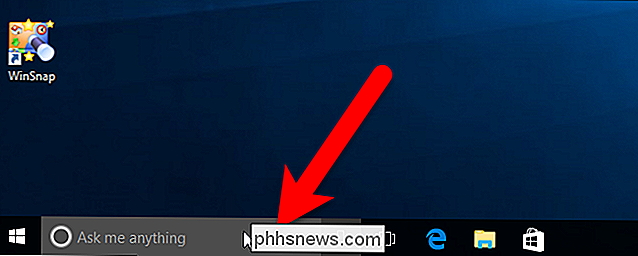
Fai clic su "Cortana può fare molto di più "Box in fondo al pannello di ricerca di Cortana.
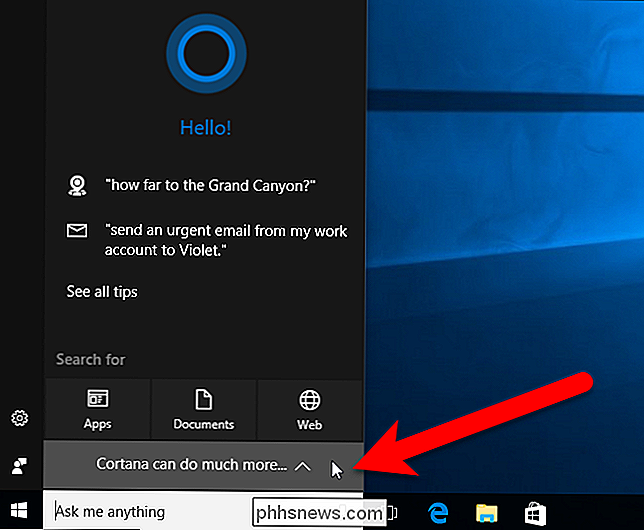
Cortana ti dice che tipo di informazioni su di te verranno raccolte e usate. Fai clic su "Sicuro" se vuoi comunque consentire a Cortana di utilizzare il tuo account Microsoft per personalizzare le ricerche per te.
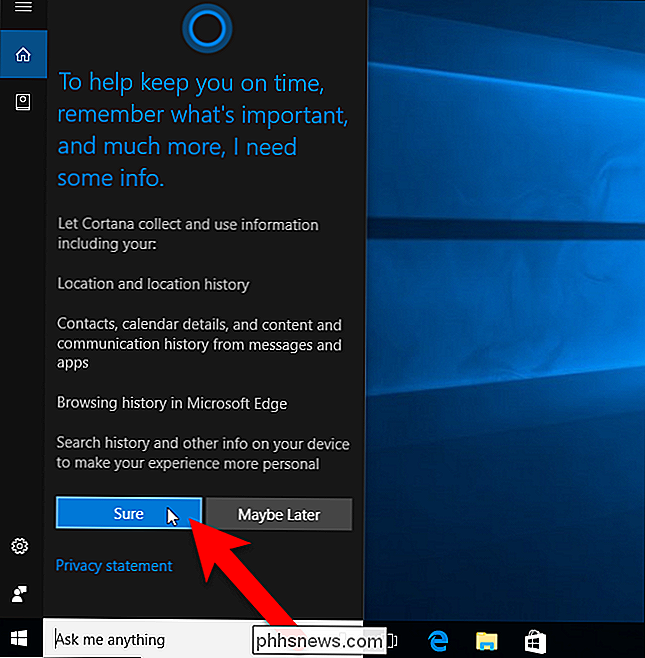
Quindi fai clic su "Accedi".
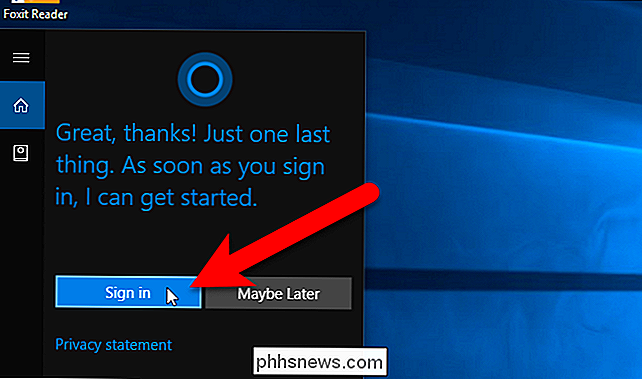
Se hai originariamente creato il tuo account Windows come account Microsoft e poi sei tornato a un account locale, vedrai la seguente finestra di dialogo con il tuo account di posta elettronica Microsoft elencato. Fai clic sul tuo account per accedere automaticamente a Cortana. Ciò non convertirà l'account locale in un account Microsoft.
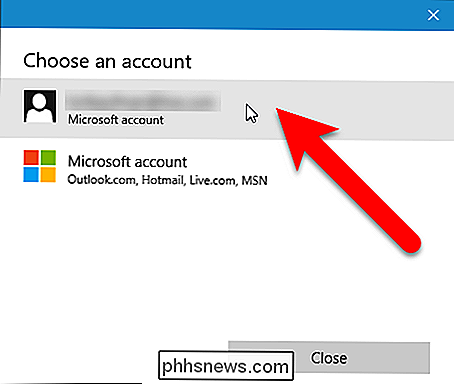
Se hai originariamente creato l'account Windows 10 come account locale, viene visualizzata la finestra di dialogo Aggiungi il tuo account Microsoft. Se non si dispone di un account Microsoft, fare clic su "Crea uno" e seguire le istruzioni sulla finestra di dialogo. Altrimenti, inserisci il tuo indirizzo e-mail e la password Microsoft nelle caselle e fai clic su "Accedi".
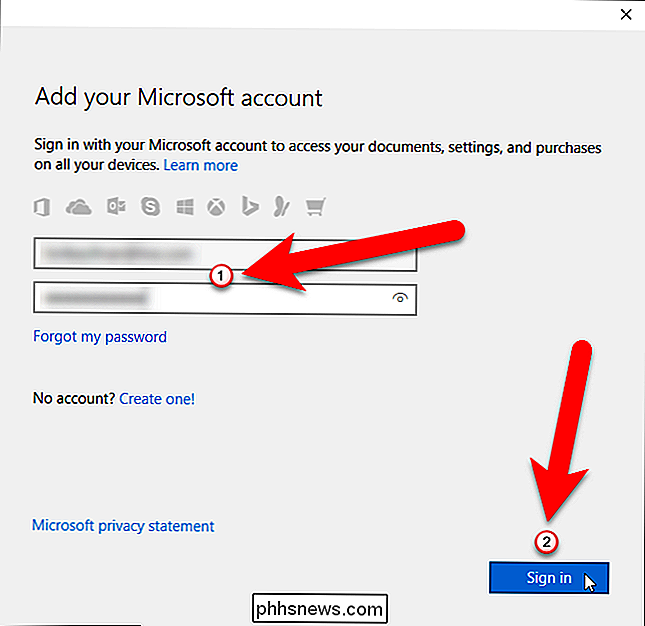
Microsoft cercherà di convincerti a convertire l'account Windows 10 locale in un account Microsoft. Non devi farlo per usare Cortana. Invece di inserire la password corrente di Windows, fai clic sul link "Accedi solo a questa app" sotto la casella. Questa finestra di dialogo si chiuderà automaticamente e sarai connesso al tuo account Microsoft solo per Cortana. Il tuo account Microsoft non verrà utilizzato da nessun'altra app o funzione e il tuo account locale rimarrà locale.
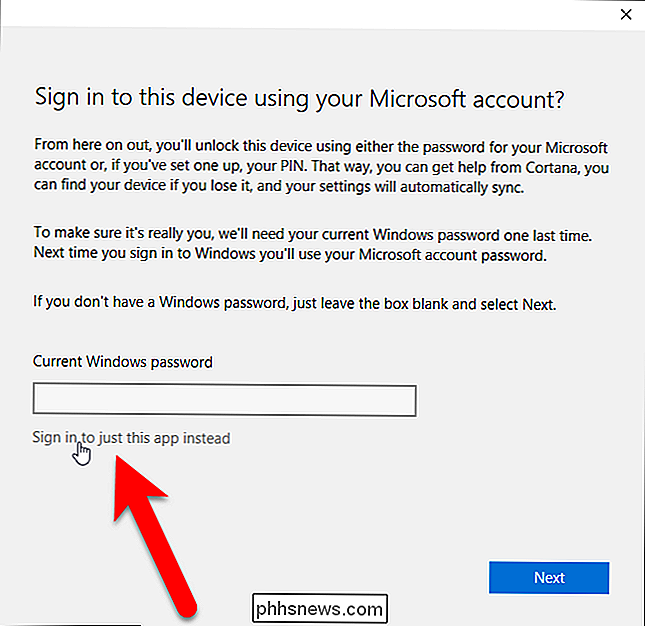
Una volta effettuato l'accesso, Cortana potrebbe cercare di convincerti a portare Cortana sul telefono. Se non vuoi farlo adesso, fai clic su "Non ora" nella parte inferiore del riquadro Cortana.
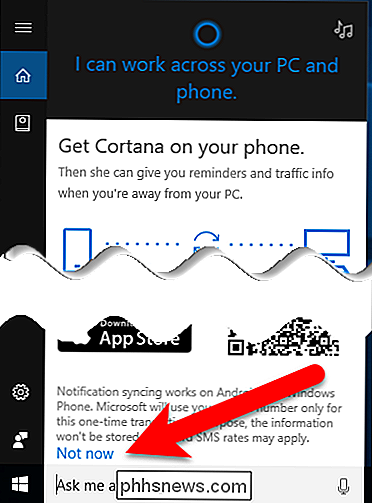
Ora sei pronto per usare Cortana non solo per cercare le tue app e i tuoi file sul tuo computer ma anche cerca nel web, crea promemoria ed eventi, traccia i voli e altro.
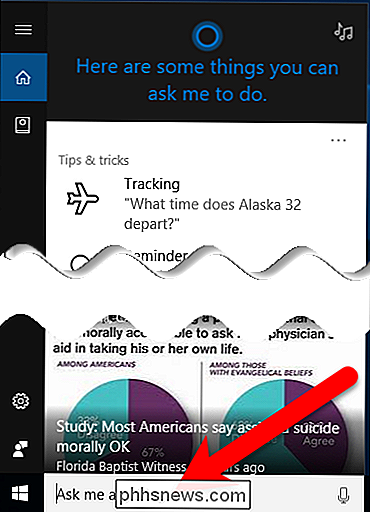
Cortana può essere utile, ma se non vuoi che le informazioni personali su di te rimangano memorizzate sul tuo PC o nel tuo account Bing, puoi cancellare esso. Se non si desidera utilizzare Cortana, è possibile disabilitarlo.

Tutti i modi in cui è ancora possibile eseguire l'aggiornamento a Windows 10 gratuitamente
L'offerta di aggiornamento gratuito di Windows 10 è finita, secondo Microsoft. Ma questo non è completamente vero. Ci sono molti modi per aggiornare Windows 10 gratuitamente e ottenere una licenza legittima, o semplicemente installare Windows 10 e usarlo gratuitamente. Ci sono alcuni modi in cui puoi ancora ottenere Windows 10 gratuitamente, senza usando una licenza pirata: puoi installare Windows 10 con una chiave 7 o 8, o installare Windows senza una chiave: funzionerà bene, salva una piccola filigrana che ti ricorda di acquistare una licenza.

Come fermare la tua Nintendo Passare dalla presa in consegna della TV durante il caricamento
Con lo Switch Nintendo, puoi collegare la tua console e passare direttamente dal palmare alla TV in pochi secondi. È una funzionalità eccezionale, ma se vuoi semplicemente agganciare la console per caricarla, interromperà chiunque stia guardando la TV. Ecco come impedire che ciò accada. CORRELATO: Come abilitare HDMI-CEC sul televisore e Perché è necessario Lo switch utilizza una funzionalità chiamata HDMI-CEC per rilevare la TV quando si collega esso.



